Όπως σε κάθε έκδοση, το Cinema 4D R17 προσφέρει πολλές νέες λειτουργίες και βελτιώσεις που διευκολύνουν την καθημερινή ζωή στον κόσμο των 3D. Σχεδόν καμία περιοχή του προγράμματος δεν παραμένει ανέγγιχτη.
Επιλογέας Χρωμάτων
Κάθε φορά που επιλέγουμε ένα χρώμα, αντιμετωπίζουμε τον Επιλογέα Χρωμάτων, είτε για τον ορισμό ενός νέου Υλικού, για το χρωματισμό ενός Στοιχείου στο Επεξεργαστή ή ενός Επίπεδο. Ο Επιλογέας Χρωμάτων επεκτάθηκε και αναδιαμορφώθηκε σημαντικά στην έκδοση 17. Με το ανοίγμα του χρωματικού chip στον παράμετρο του Χρώματος, έχουμε πρόσβαση σε μικρά εικονίδια που μας βοηθούν στην ρύθμιση του επιθυμητού χρώματος: Κύκλοι Χρωμάτων, Φασματικά Χρώματα, Πηγές Εικόνων, RGB, HSV, Ρυθμιστές Χρωματικής Θερμοκρασίας και Αναμίκτες. Η επαναχρησιμοποίηση των χρωμάτων έγινε ήδη μέσω ενός Αποθήκης Χρωμάτων, όμως τώρα μπορούμε να δημιουργούμε Ομάδες, καθώς επίσης να φορτώνουμε και να αποθηκεύουμε Προεπιλογές.
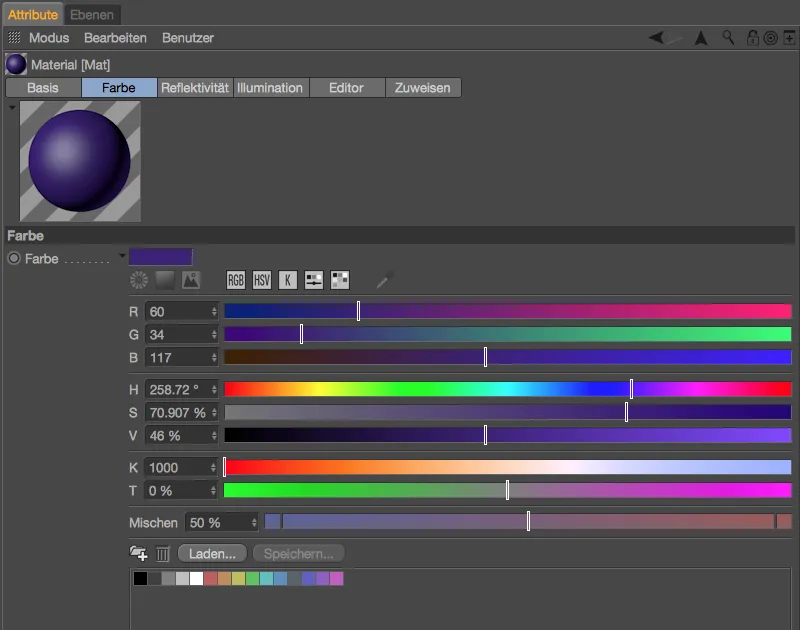
Οι προεπιλογές για τον Επιλογέα Χρωμάτων βρίσκονται στην ενότητα Μονάδες των Προεπιλογών Προγράμματος. Έτσι, όποιος προτιμά να έχει, για παράδειγμα, τη λειτουργία HSV αντί της προεπιλεγμένης, μπορεί να διαμορφώσει αυτήν τη ρύθμιση και μερικές ακόμη προσαρμογές στην ενότητα Επιλογέας Χρωμάτων>Προκαθορισμένη Σειρά.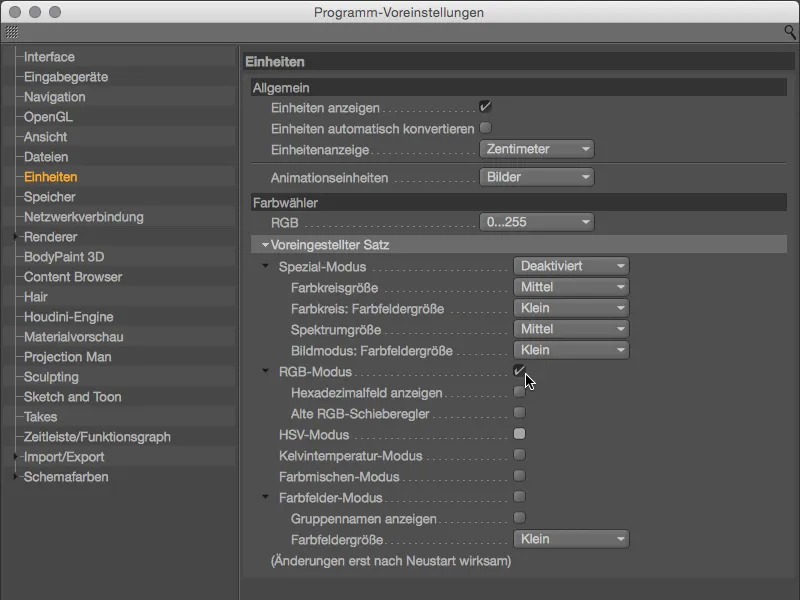
Ας εστιαστούμε τώρα στις νέες λειτουργίες του Επιλογέα Χρωμάτων. Οι Κύκλοι Χρωμάτων είναι ιδανικοί για τον ορισμό των Σειρών Χρωμάτων, όπου σίγουρα όλοι σκεφτόμαστε το Kuler της Adobe. Μετά την επιλογή της λειτουργίας Κύκλος Χρωμάτων μέσω του αντίστοιχου συμβόλου, έχουμε τη δυνατότητα να επιλέξουμε μεταξύ της ελεύθερης οριοθέτησης με τεράστιο αριθμό χρωματικών αντάπτορων ή των επιτυχημένων Χρωματικών Κοσμημάτων (μονόχρωμο, συμπληρωματικό, αναλογικό, μερικώς συμπληρωματικό, Τετράδα, ομόγωνο) ως χρωματικότροχό.
Μπορείτε να δημιουργήσετε επιπλέον χρωματικούς αντάπτορες με το σύμβολο +, ενώ μπορείτε να διαγράψετε χρωματικούς αντάπτορες με το σύμβολο --. Η κλειδώνει του γωνίας μεταξύ των χρωματικών αντάπτορων, με την οποία μπορεί να αλλάξει ως σύνολο το χρωματικότροχό, επιτυγχάνεται μέσω του συμβόλου με το κλειδί.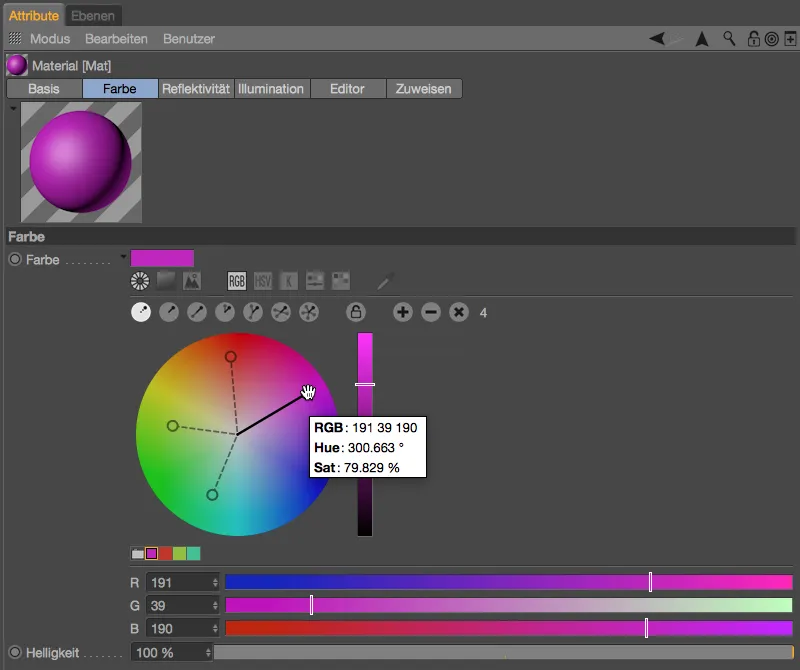
Με δεξί κλικ στον χρωματικό τροχό, μπορείτε να ανοίξετε το αντίστοιχο μενού περιβάλλοντος και να επιλέξετε μεταξύ μιας ακριβούς και μιας καλλιτεχνικής συλλογής χρωμάτων, να ανταλλάξετε τις λειτουργίες τροχού και ρυθμιστή, καθώς και να ρυθμίσετε το μέγεθος του χρωματικού τροχού.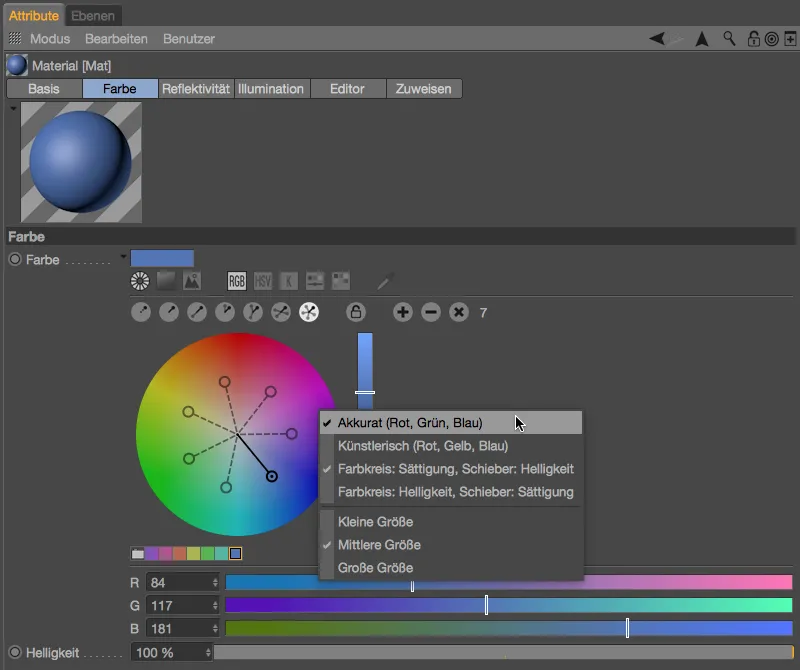
Κάτω από το δεύτερο σύμβολο στον Επιλογέα Χρωμάτων, βρίσκεται η γνωστή τετραγωνική αναπαράσταση φάσματος. Στην ακροδεξιά πλευρά της σειράς συμβόλων θα βρείτε μια Σπάτουλα, για τη λήψη χρώματος από οποιοδήποτε τμήμα της οθόνης.
Πλήρως καινούργια στην έκδοση 17 είναι η δυνατότητα να φορτώνετε μια Πηγή Εικόνας στον Επιλογέα Χρωμάτων για να εξάγετε από εκεί χρώματα. Μετά τη φόρτωση της εικόνας μέσω του κουμπιού δεξιά του συνδέσμου, το πρώτο στρογγυλό Χρωματικό Αντάπτορα είναι ήδη στη μέση της προβολής, οι υπόλοιποι αντάπτορες προστίθενται κάνοντας κλικ και κρατώντας το Ctrl- πατημένο.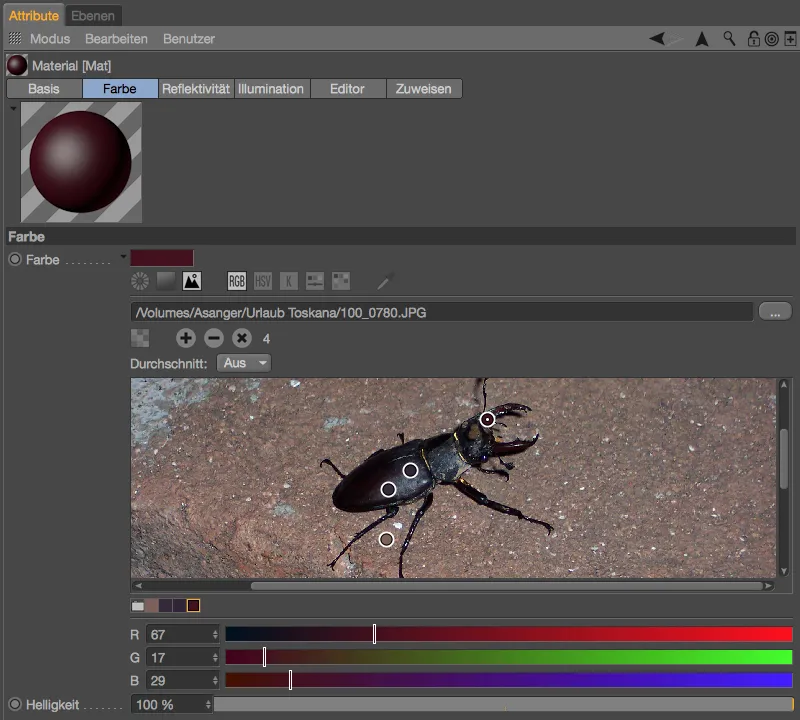
Έλεγχος Mesh
Η πρώτη ανανέωση στην περιοχή του Μοντελοποίησης περιλαμβάνει τον Έλεγχο Mesh, τον οποίο μπορείτε να βρείτε μέσω των Ρυθμίσεων Προεπιλογών στο μενού Λειτουργία του Διαχειριστή Ιδιοτήτων. Εδώ υπάρχει τώρα μια επιπλέον επιλογή για την αναζήτηση Σημείων Ακμών.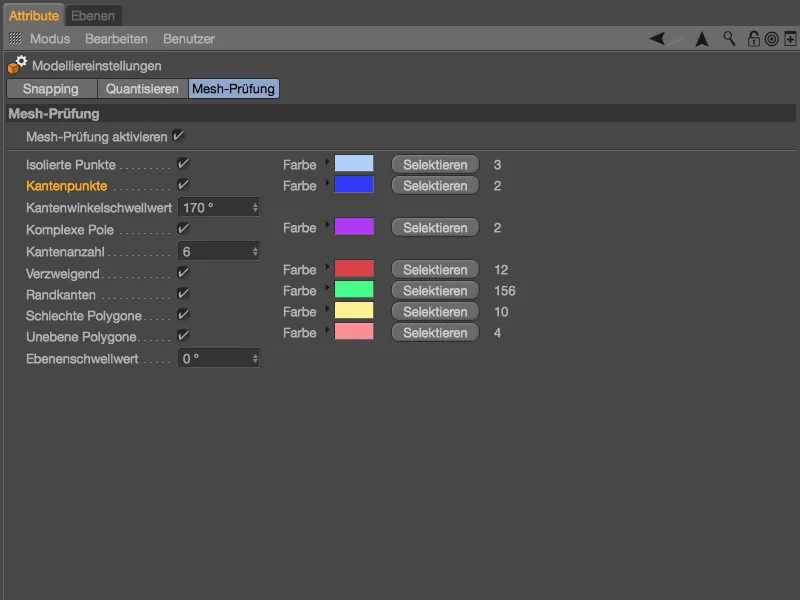
Τα Σημεία Ακμών εμφανίζονται σε N-Gons, βρίσκονται δηλαδή σε μια άκρη χωρίς να ορίζουν από μόνα τους ένα (απαραίτητο) άκρο. Μέσω του Έλεγχου Mesh μπορούν να εντοπιστούν αυτοί οι πιθανοί διαταράκτες και, αν χρειαστεί, να διαγραφούν.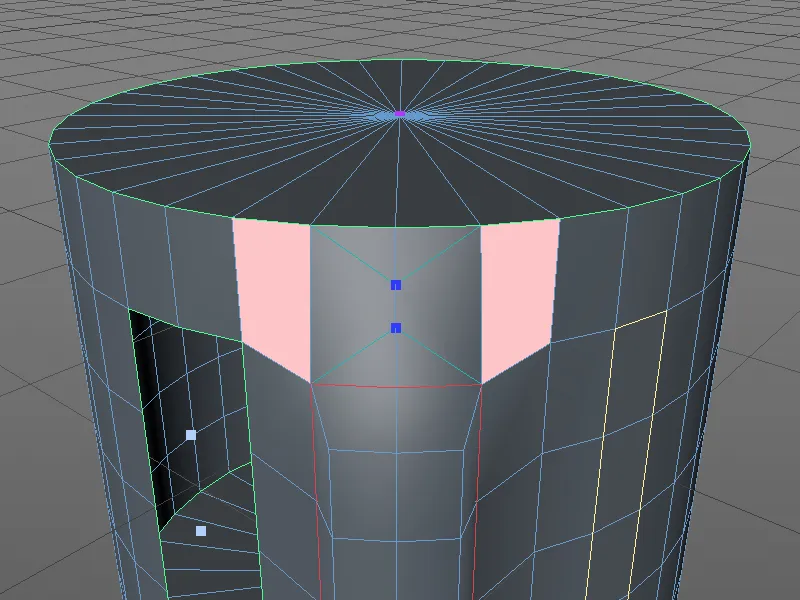
Μεταβόλλουργα
Μια αναπάντεχη δεύτερη αλλαγή στην περιοχή της Μοντελοποίησης περιλαμβάνει βελτιώσεις στο Σκίαση και προσφέρει δύο επιπλέον Σχήματα Κέλυφωσης. Για το παράδειγμά μας, είχα φέρει ένα ικοσάεδρο ως πλατωνικό σώμα από την παλέτα των βασικών αντικειμένων, το μετέτρεψα σε πολύγωνο αντικείμενο και έδωσα στα πολύγωνα
Λόγω της σχετικά μικρής ακτίνας είναι εύκολο να διαπιστωθεί ότι οι σφαίρες Metaball κάθονται στις κορυφές του πολυγώνου. Οι Ακμές ή Επιφάνειες του πολυγώνου παραμένουν ανεπηρέαστες.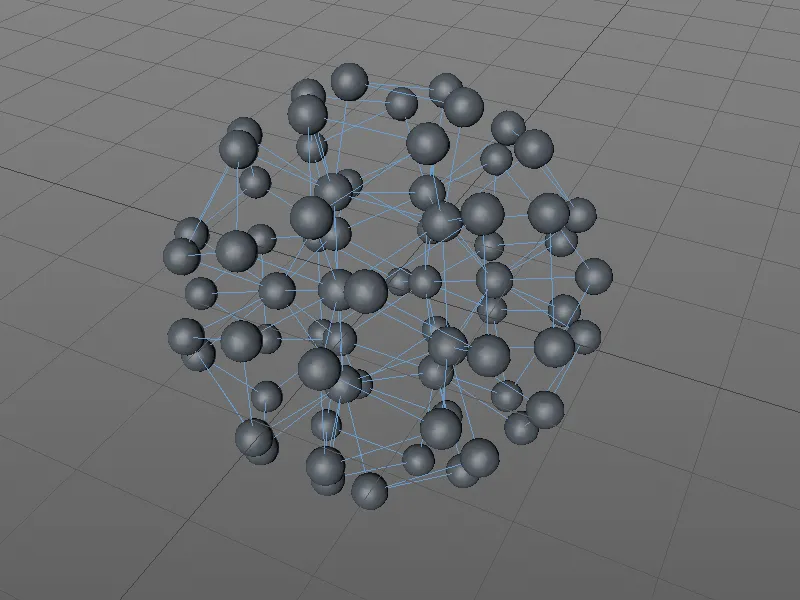
Τοποθετώντας τώρα τον Τύπο σε Γραμμή, μπορούμε να χρησιμοποιήσουμε επίσης τις Ακμές του πολυγώνου στο αντικείμενο Metaball. Για καλύτερη απεικόνιση, έχω καθορίσει ένα 80% Κέλυφος με ένα Διαίρεση των 2 εκ. καθώς και μικρότερη Ακτίνα 8 εκ. στο Metaball-Tag.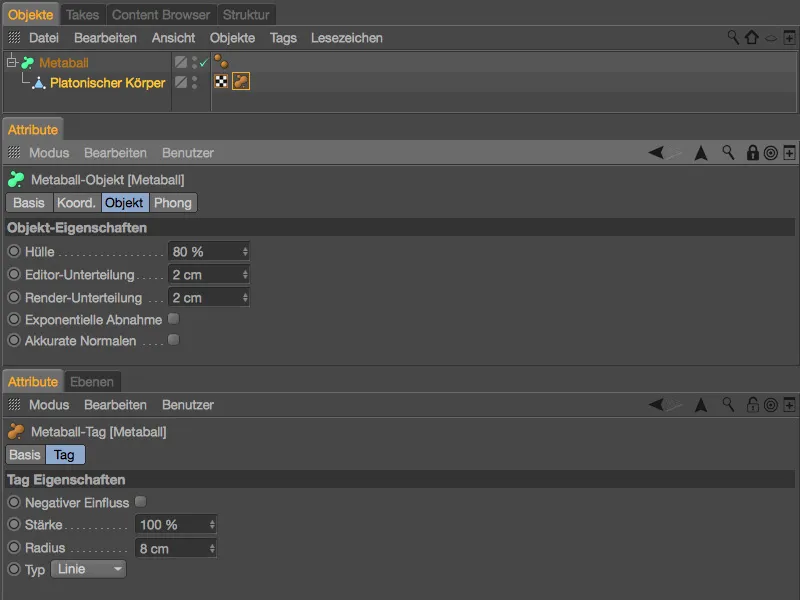
Αντί να προκύπτει αποκλειστικά από τις κορυφές του πολυγώνου, το αντικείμενο Metaball παράγεται τώρα από όλες τις Ακμές. Δυστυχώς, η σκίαση της επιφάνειας είναι αρκετά χοντρή. Φυσικά, μπορούμε να τη διορθώσουμε γρήγορα με αύξηση της Διαίρεσης, …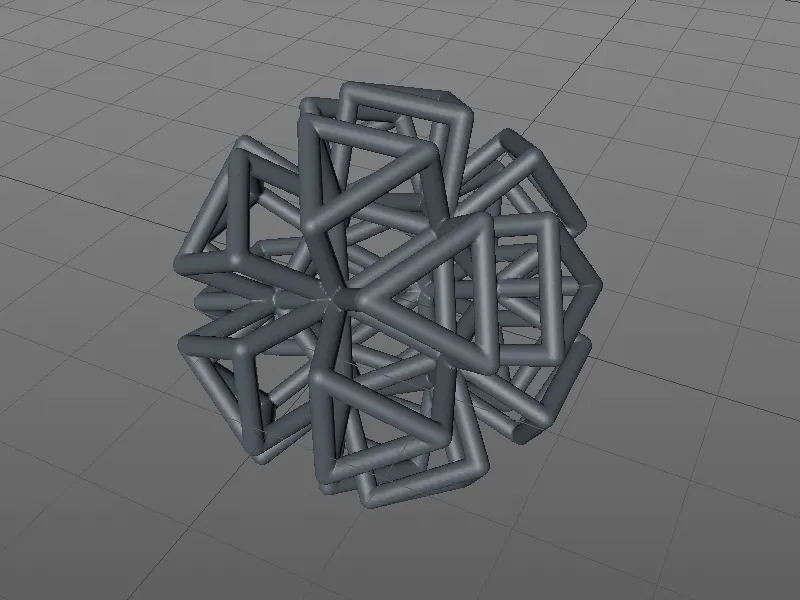
… στην έκδοση 17 έχουμε επίσης μια άλλη δυνατότητα για καλύτερη εξομάλυνση. Στις ρυθμίσεις του αντικειμένου Metaball υπάρχει η επιλογή Ακριβείς Νόρμες, όπου χρησιμοποιούνται οι εσωτερικά υπολογισμένες, δικές της Κορυφές-Νόρμες.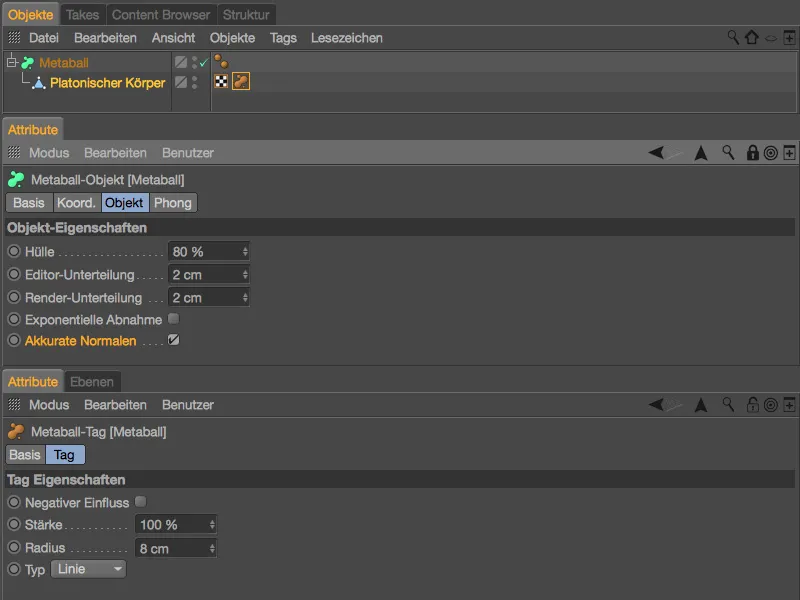
Με αυτή την ειδική εξομάλυνση, η επιφάνεια του αντικειμένου Metaball φαίνεται πολύ καλύτερη.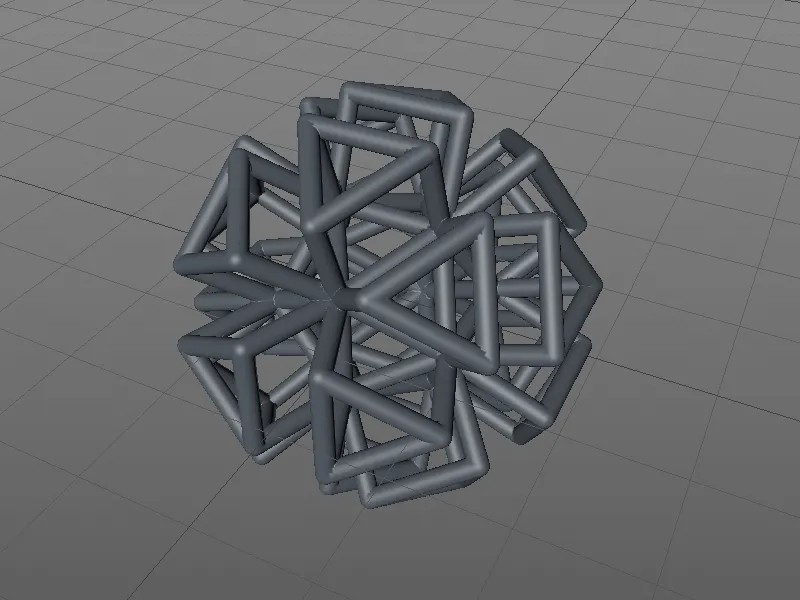
Λείπει ακόμη η τρίτη Μορφή-Κέλυφος, ο Τύπος Τρίγωνο. Εδώ, οι Επιφάνειες του πολυγώνου σχηματίζονται ως τρίγωνα για το αντικείμενο Metaball. Για καλύτερη απεικόνιση στο παράδειγμά μας, μειώθηκε το Κέλυφος στο 30%, η Διαίρεση ορίστηκε σε 1 εκ. και η Ακτίνα στο Metaball-Tag αυξήθηκε σε 25 εκ.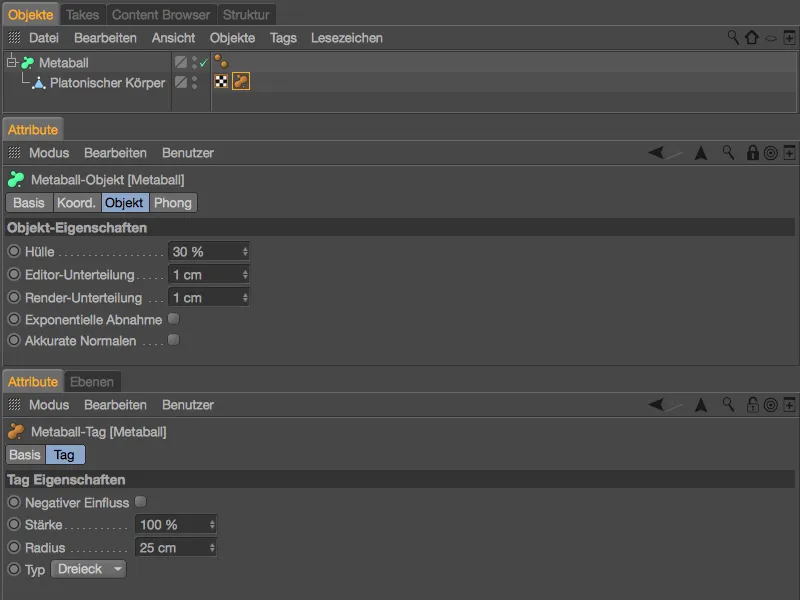
Όπως επιθυμούμε, το αντικείμενο Metaball δημιουργείται από τα Τρίγωνα του πολυγώνου. Ακόμη κι αν την εξωτερική εμφάνιση δίνει μια άλλη εντύπωση, πρέπει να λαμβάνουμε πάντα υπόψη ότι στο εσωτερικό του αντικειμένου Metaball υπάρχει Γεωμετρία σε μορφή του άλλου μέρους του κελύφους.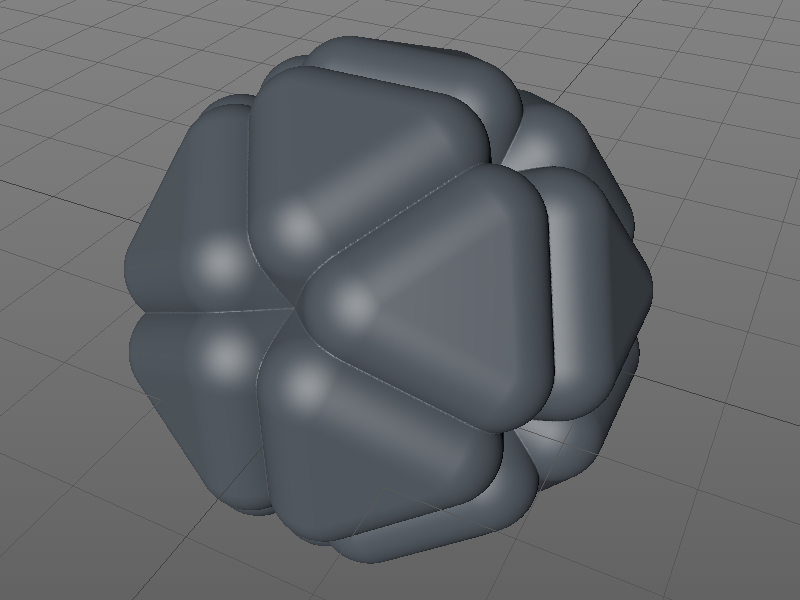
Πλαστική (μόνο BodyPaint 3D και Studio)
Όπως σε κάθε νέα έκδοση του Cinema 4D, η περιοχή της Πλαστικής έλαβε και πάλι μερικές νέες λειτουργίες.
Αν κάποιος διαιρεί το διαμορφώνει τις στάσεις ενός χαρακτήρα, για παράδειγμα, σε διαφορετικά Στρώματα-Πλαστικής, μπορεί να τα μετατρέψει σε στάσεις Pose-Morph με έναν απλό εντολή στο μενού Πλαστική.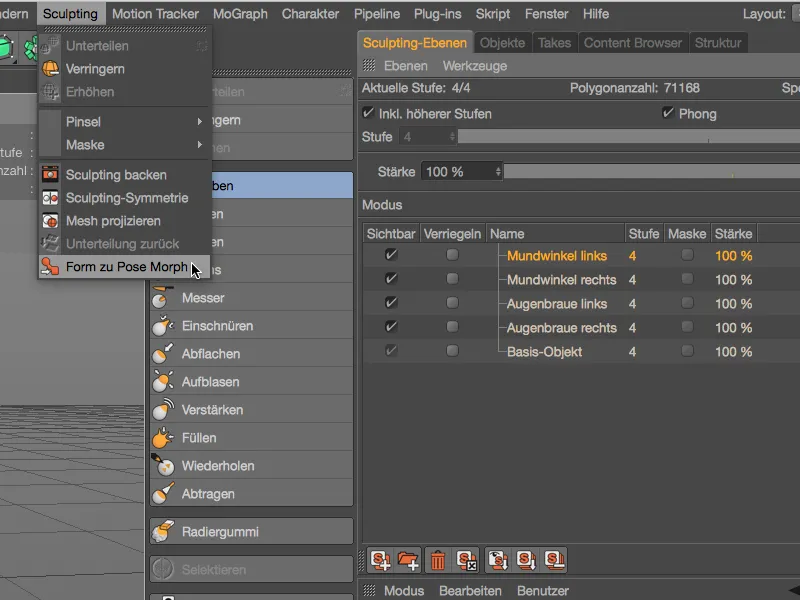
Όταν διαμορφώνετε με τις Κόλλες-Πλαστικής, η νέα επιλογή Αναγνώριση-Ακμών βοηθά στο να μειώσετε την επίδραση των κόλλων στο ή δίπλα από τις ακμές.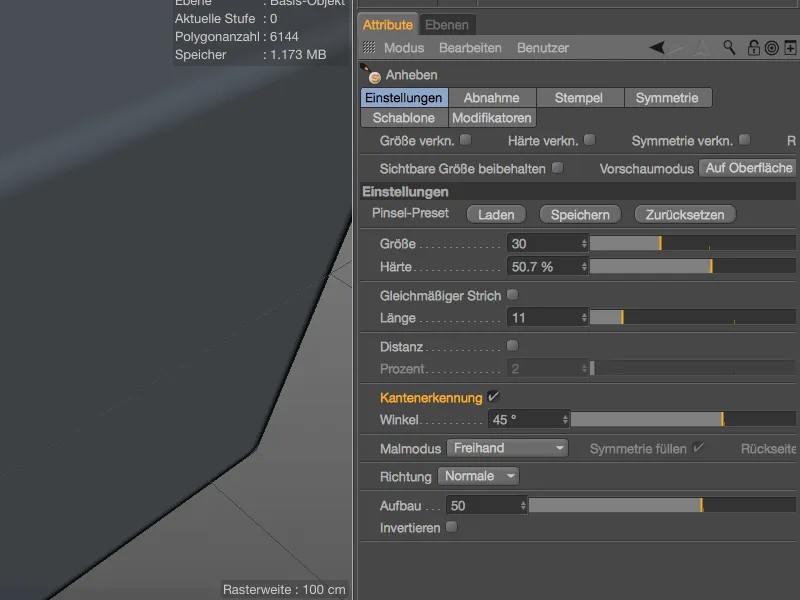
Βλέπουμε αυτό σε ένα παράδειγμα με ένα απλό πολύγωνο κύβο. Όταν η επιλογή Αναγνώριση-Ακμών είναι απενεργοποιημένη, το πινέλο της Κόλλης-Πλαστικής αγνοεί την ακμή και επηρεάζει πλήρως όλους τους τομείς του κύβου.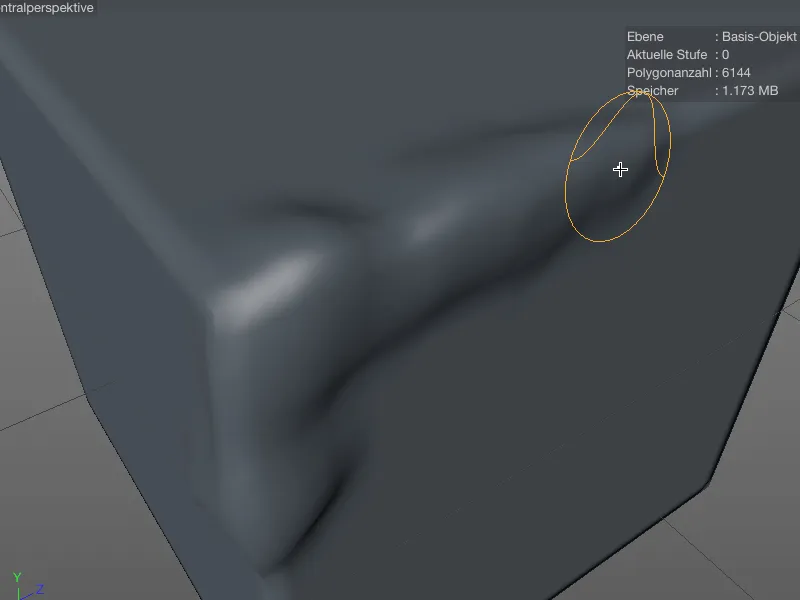
Όταν η επιλογή Αναγνώριση-Ακμών είναι ενεργοποιημένη, είναι εύκολο με το πινέλο της Κόλλης-Πλαστικής να παραμείνετε κάτω από την ακμή και να τερματίσετε το διαμορφωτικό εκεί με επικέντρωση στην ακμή.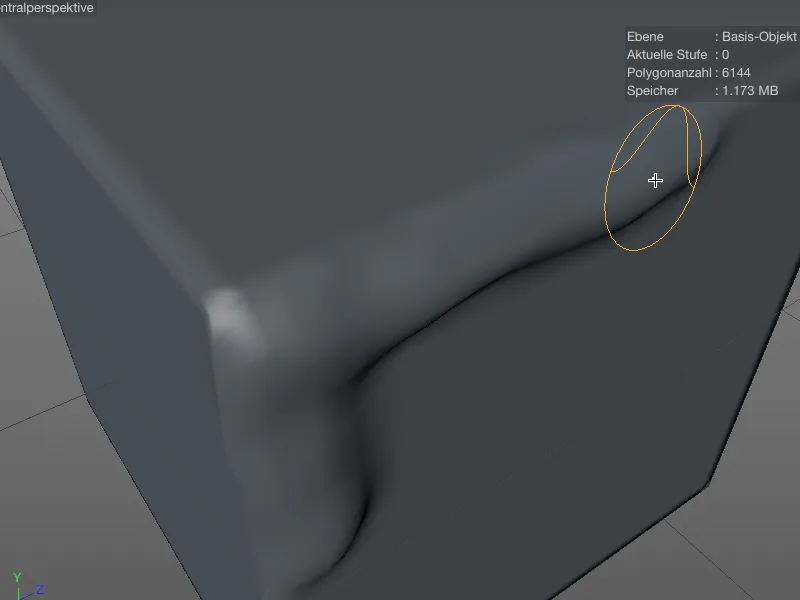
Ενώ στη Πλαστική-Συμμετρία τα αντικαταστατικά αντικείμενα που θα αντανακλώνται πριν την έκδοση R17 έπρεπε να είναι απαραίτητα συμμετρικά για να είναι ικανοποιητικά σε αποτελέσματα, η επιλογή Να βρεί τον Επόμενο Σημείο επιτρέπει στην λειτουργία αντανακλάσεων να λειτουργεί πιο ανεκτικά.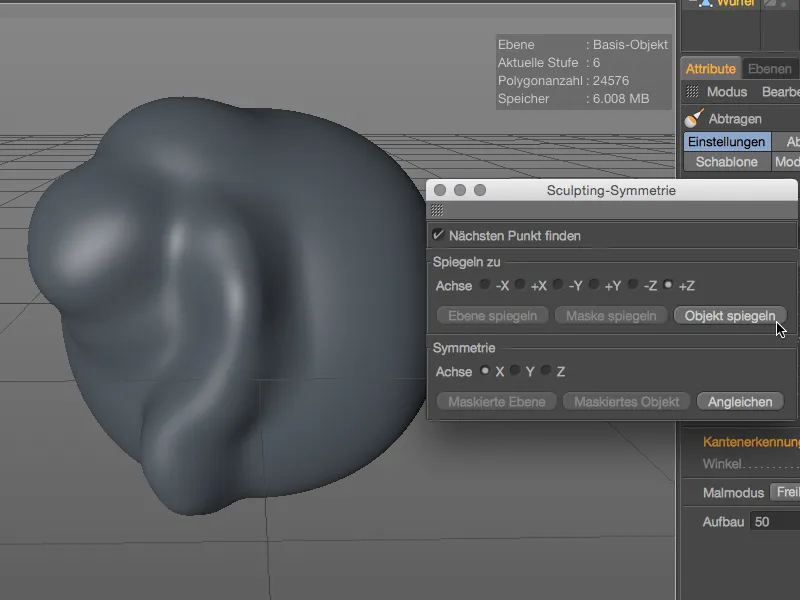
Τα σημεία που βρίσκονται πολύ κοντά στον άξονα αντανάκλασης τοποθετούνται στον Άξονα. Από προεπιλογή είναι απενεργοποιημένη, αλλά σε περιπτώσεις αδικαιολόγητων αποτελεσμάτων αξίζει σίγουρα μια δοκιμή.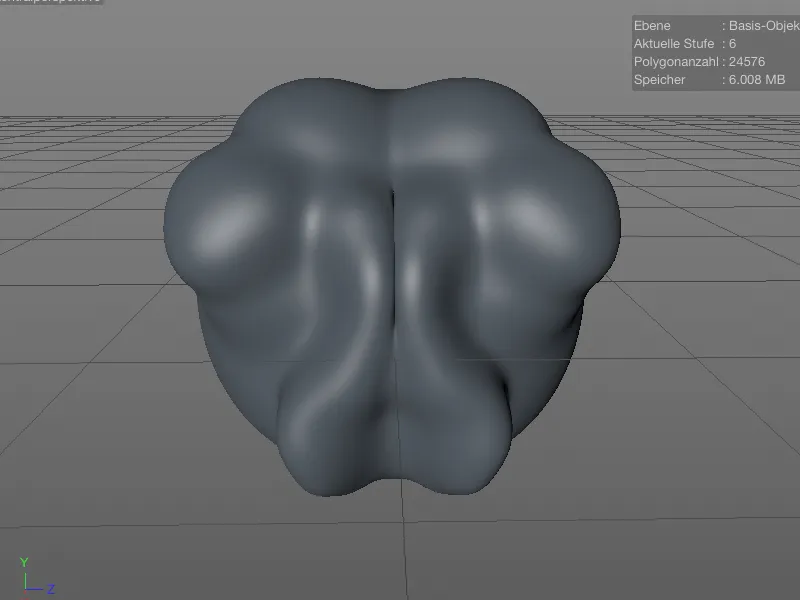
Για όλα τα Κόλλες-Πλαστικής, εκτός από την Κόλλη-Εξαγωγή, η επιλογή Πίσω μέρος επιτρέπει τη διαμόρφωση της Οπίσθιας-Επιφάνειας. Η επίδραση του πινέλου δεν αντιστρέφεται, εκτός από τους πίνακες Αφαίρεση και Εμπλήρωση.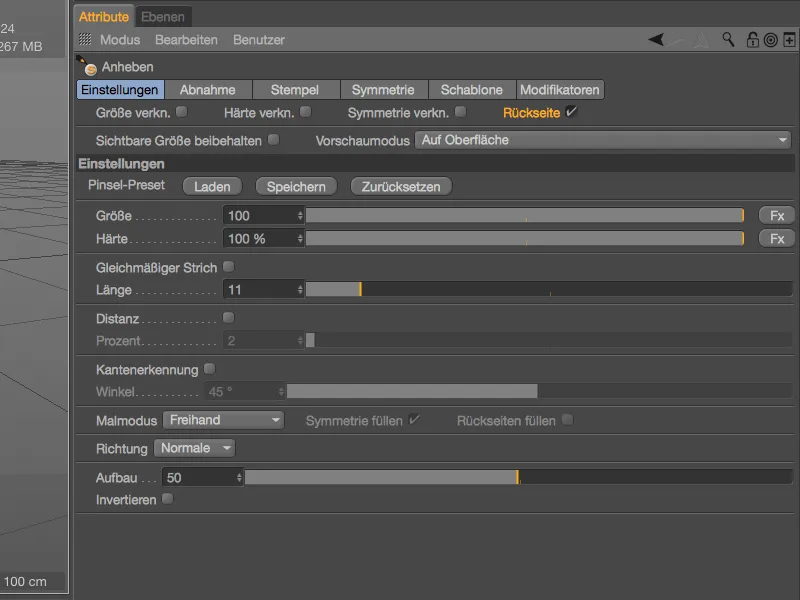
Στον Επεξεργαστή, εντοπίζετε στην μπλε προεπισκόπηση του πινέλου ότι με το Κόλλη-Πλαστικής επεξεργάζεστε την οπίσθια επιφάνεια.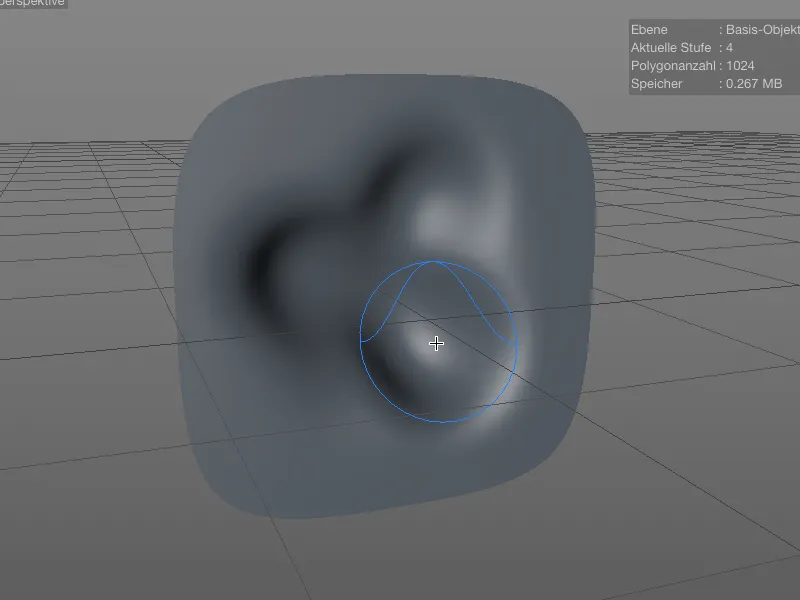
Χρονολόγιο και Πλαίσια Κλειδιών
Δεν υπάρχουν θεαματικές καινοτομίες στον τομέα της Κινούμενης Εικόνας, αλλά υπάρχουν μερικές ενδιαφέρουσες βελτιώσεις λεπτομερειών. Έτσι, ένας Marker στο Χρονοδιάγραμμα τώρα μπορεί να καλύπτει όχι μόνο ένα χρονικό σημείο, αλλά και ένα χρονικό διάστημα. Στον διάλογο ρυθμίσεων του Marker απλώς είναι αρκετό να καταχωρήσετε το επιθυμητό Μήκος.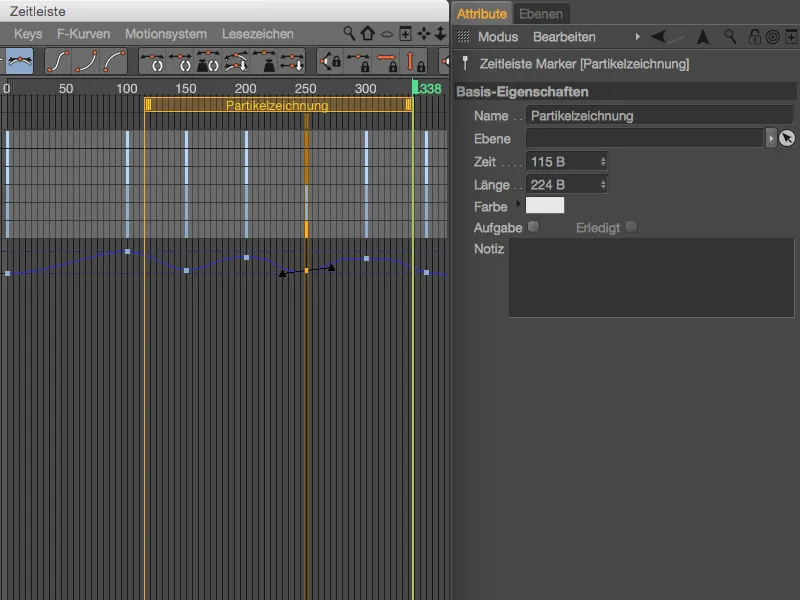
Κατά την εργασία με τα Πλαίσια Κλειδιών στο Χρονοδιάγραμμα τώρα λειτουργεί επίσης το πλήκτρο Shift-. Έτσι, κατά τη μετακίνηση σε κατακόρυφη κατεύθυνση μπορείτε να αλλάξετε χρονικά, …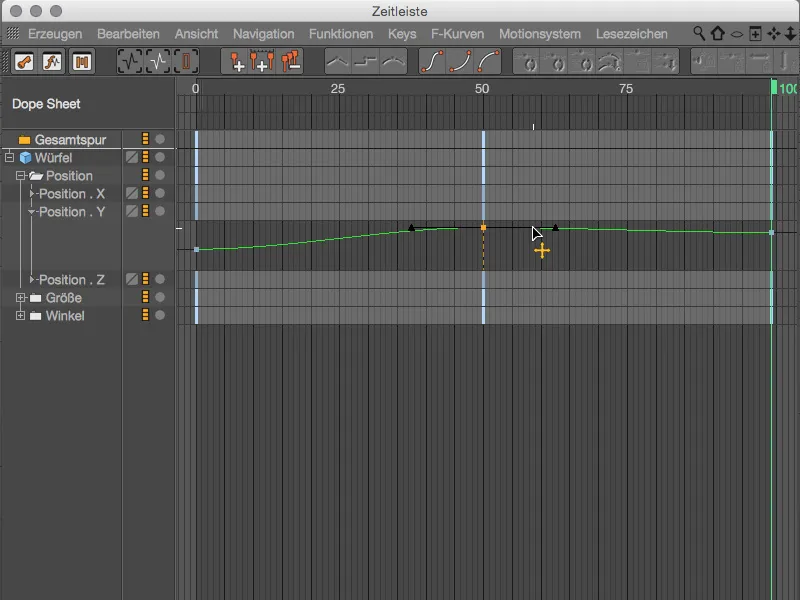
… ενώ κρατώντας πατημένο το πλήκτρο Shift- μπορείτε να αλλάξετε αδιάφορα ως προς την αξία κατά τη μετακίνηση σε οριζόντια κατεύθυνση.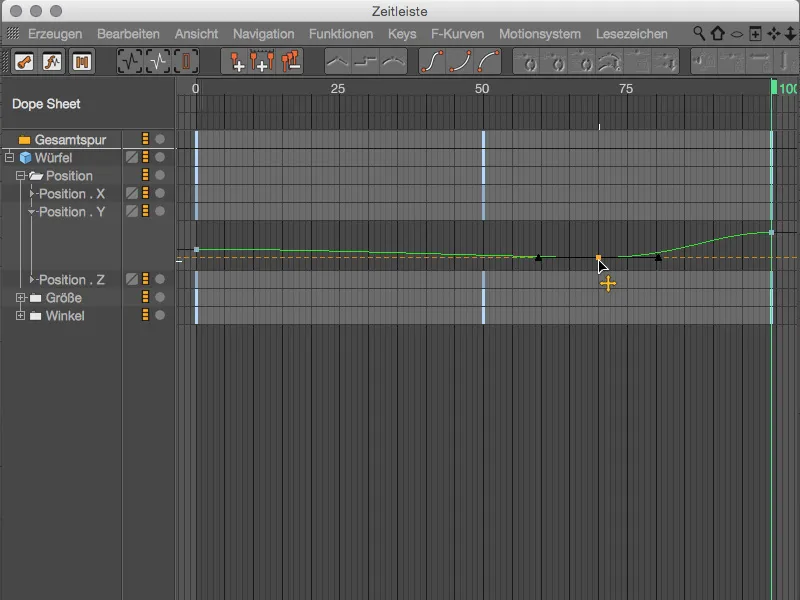
Οι βελτιώσεις στα Χαρακτηριστικά των Πλαισίων Κλειδιών πηγαίνουν ακόμη πιο βαθιά. Εκτός από μερικές νέες λειτουργίες ταντέν προσφέρει το Release 17 επίσης Προρυθμισμένα Κλειδιά για τις πιο κοινές συμπεριφορές Κλειδιών. Αλλά ας πάμε με τη σειρά:
Με την ενεργοποίηση της επιλογής Βαρυστημένης Ταντέντας, κατά τη μετακίνηση του Key το Μήκος των ταντέντων αλλάζει ανάλογα με την απόσταση από τα γειτονικά Keys. Αυτήν την αυτοματοποίηση πρέπει πρώτα να την επιτρέψουμε μέσω της επιλογής Αυτόμ. Ταντ..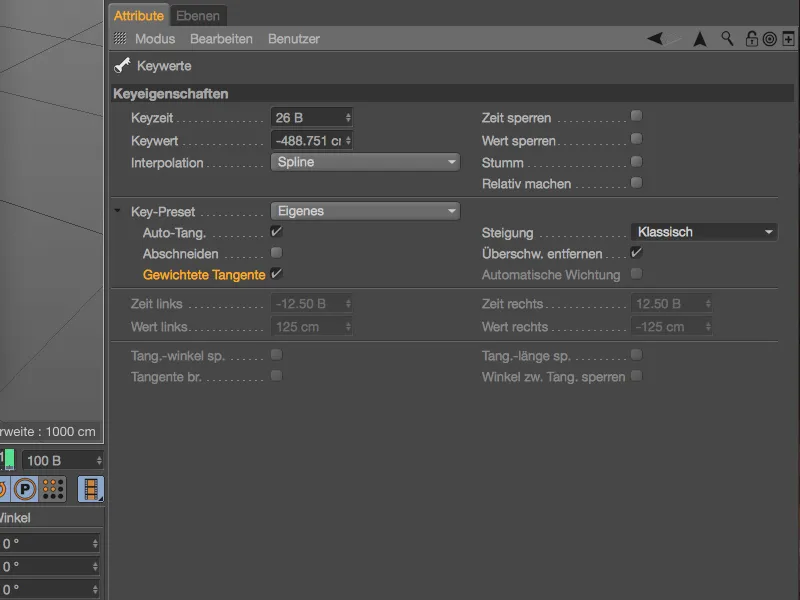
Έτσι λοιπόν, καθώς κινούμαστε στην επεξεργασία με το Keyframe προς το αριστερό γείτονα Keyframe, το αριστερό ταντέν στο Keyframe μας μικραίνει και αντίστροφα.
Κατά τη δημιουργία και τροποποίηση των Keyframes, λόγω της απαλής αποδόμησης γρήγορα δημιουργούνται υπερτονισμοί, οι οποίοι υπερβαίνουν την πραγματικά ορισθείσα μέγιστη τιμή στην πορεία της καμπύλης. Αυτό το συνήθως μη επιθυμητό χαρακτηριστικό μπορείτε να το απενεργοποιήσετε εκ των προτέρων μέσω της επιλογής Αφαίρεση Υποτροπ. ή να το βελτιώσετε και μετέπειτα.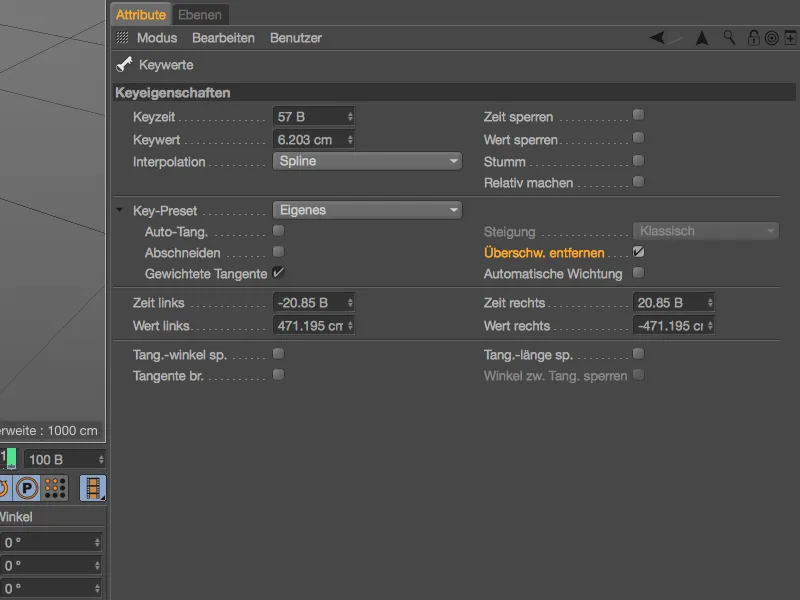
Στο παραδείγματος που φαίνεται υπάρχει ένας πολύ έντονος υπερτονισμός και στις δύο πλευρές του μεσαίου Keyframe. Η επιλογή Αφαίρεση Υποτροπ. φυσικά δεν ήταν ενεργοποιημένη.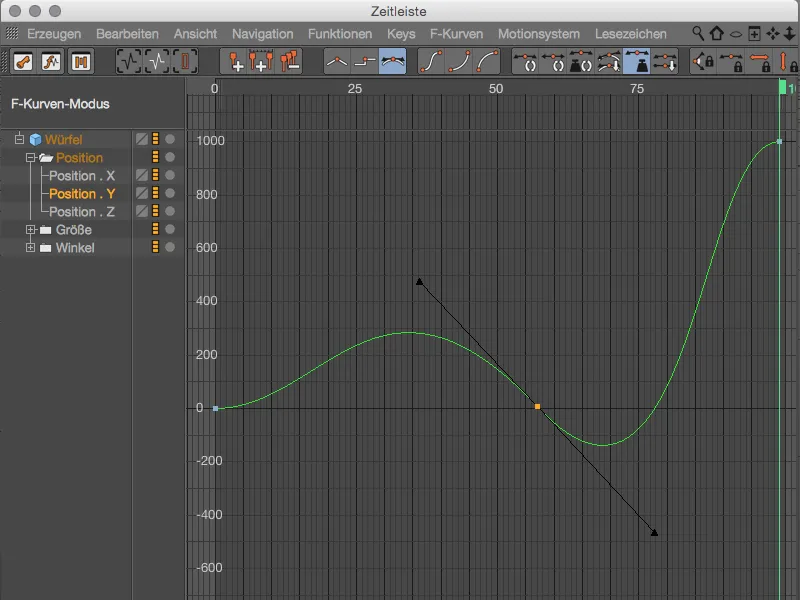
Η ενεργοποίηση της επιλογής Αφαίρεση Υποτροπ. είναι αρκετή για τον προσαρμογή της πορείας της καμπύλης έτσι ώστε να αφαιρεθεί ο υπερτονισμός και να μην εμφανιστεί ξανά για αυτό το Keyframe.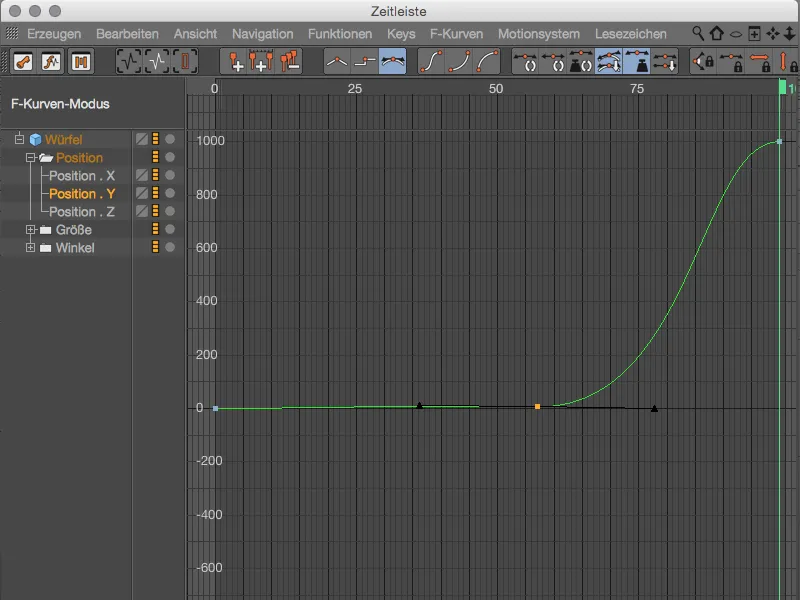
Επίσης, καινούργια στο Release 17 είναι η δυνατότητα να σταθεροποιήσουμε την κλίση που βρίσκεται στις ταντέν των Keyframes. Πριν την έκδοση 17, η κλίση έπαιρνε μορφή ανάλογα με την απόσταση από τα γειτονικά Keyframes, η οποία αντιστοιχεί στη ρύθμιση Κλασική. Αντίθετα, αν θέσουμε την τιμή σε Σταθερή Κλίση ...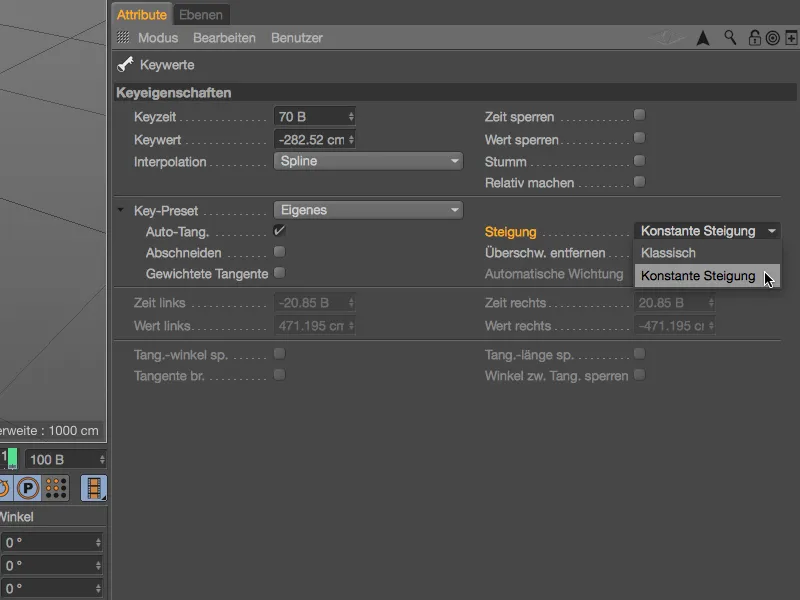
... η Κλίση στις ταντέν όταν μετακινούμε το Keyframe εντός του εύρους του παραμένει σταθερή.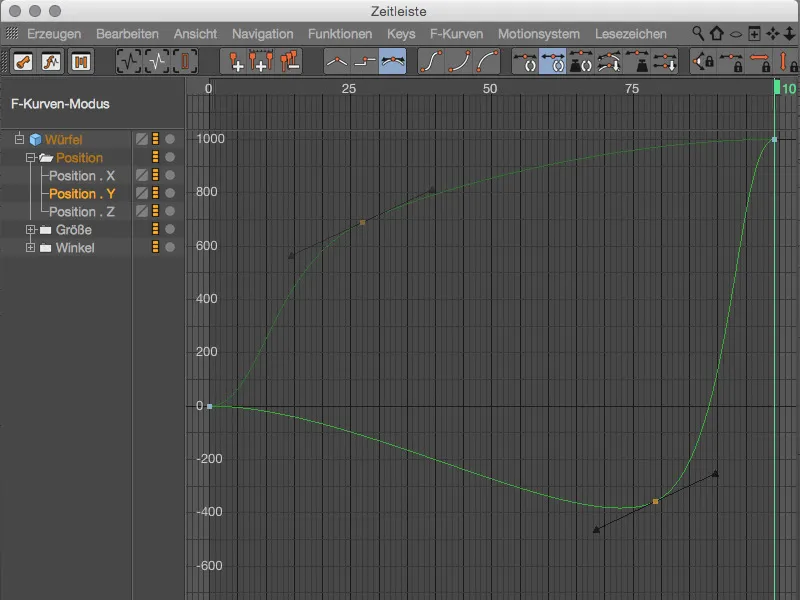
Με την ενεργοποίηση της τελευταίας νέας ιδιότητας Key Αυτόματη Βαρύτητα, οι ταντέν του Key ανατίθενται μια αρχική βαρύτητα. Οι ταντέν μπορούν τότε να περιστραφούν μόνο για την αλλαγή της Κλίσης, ...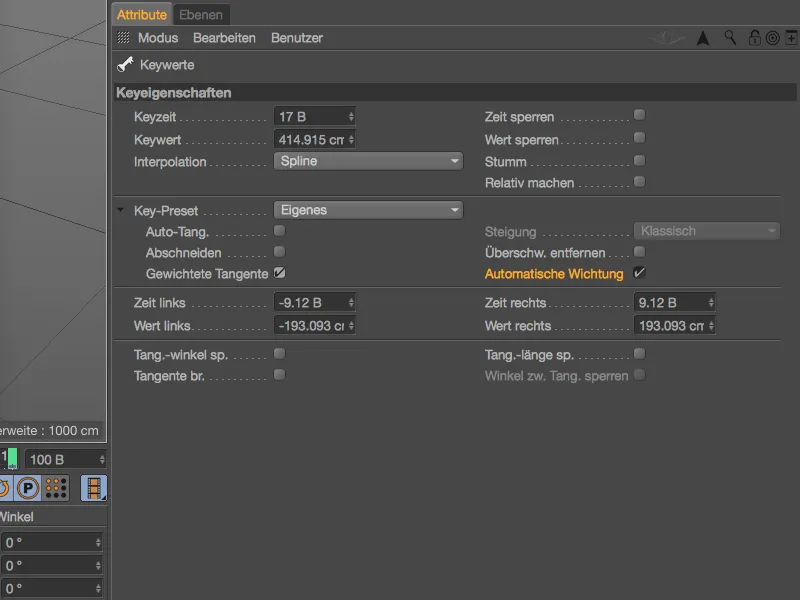
... αλλιώς η Κλίση των ταντέν κατά την Μετακίνηση του Keyframe παραμένει ανέγγιχτη.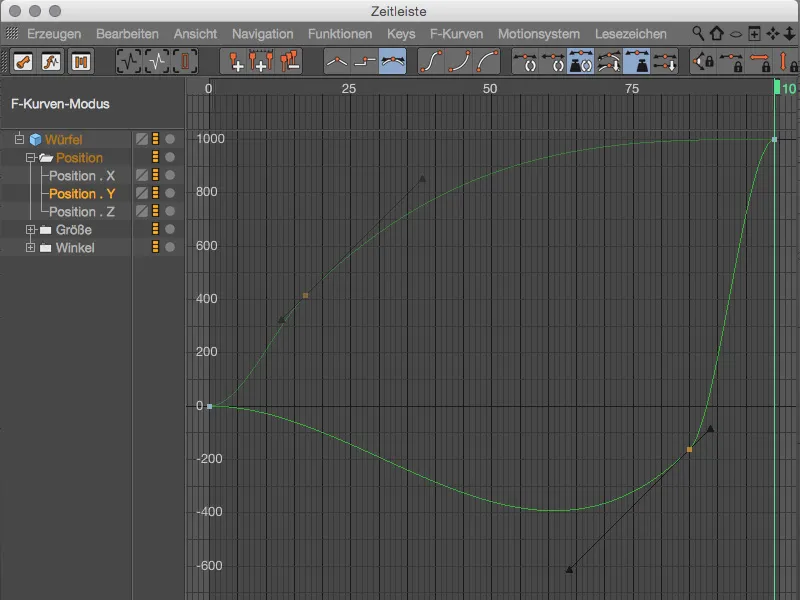
Όσοι επιθυμούν μερικές τυπικές συνταγές στο μεγάλο αυτό πλήθος συνδυασμών θα βρουν βεβαίως χρήσιμα τα Προρυθμισμένα Κλειδιά. Έτσι, το Αυτόματο Key: Κλασική αντιστοιχεί στη συμπεριφορά πριν το R17, το επόμενο επίπεδο Αυτόματο Key: χωρίς Υπερτονισμό περιλαμβάνει την αποφυγή υπέρτονισης, ενώ το Αυτόματο Key: Βαρυστημένο εκμεταλλεύεται όλα τα πλεονεκτήματα των βαρυστημένων ταντέν.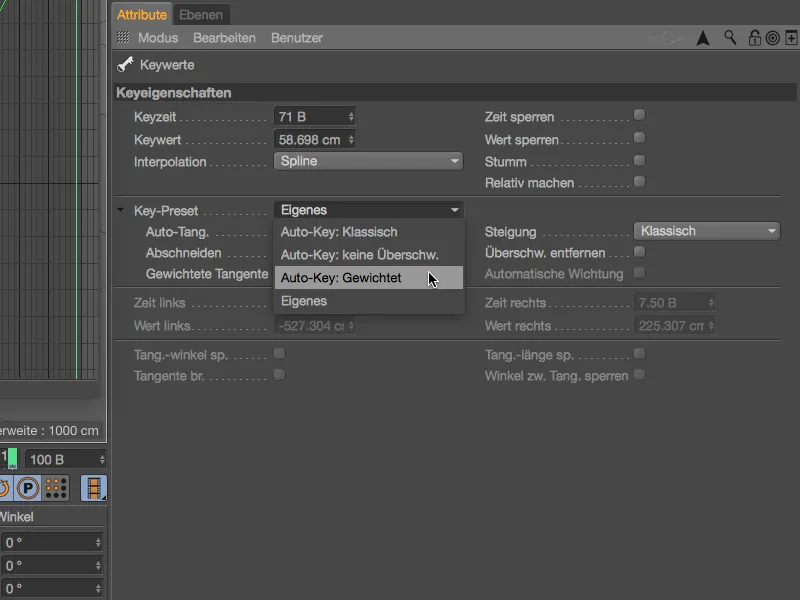
Motion Tracker (μόνο Studio)
Με τον οποίον ονομάζεται Γράφημα Motion Tracker, το Cinema 4D Release 17 παρέχει ένα οπτικό εργαλείο για την αξιολόγηση της ποιότητας του Tracking. Αν η 3D ανακατασκευή για κάποιον λόγο δεν λειτουργεί όπως αναμενόταν, το Γράφημα από το μενού του Motion Tracker μπορεί να βοηθήσει να εντοπιστεί η αιτία.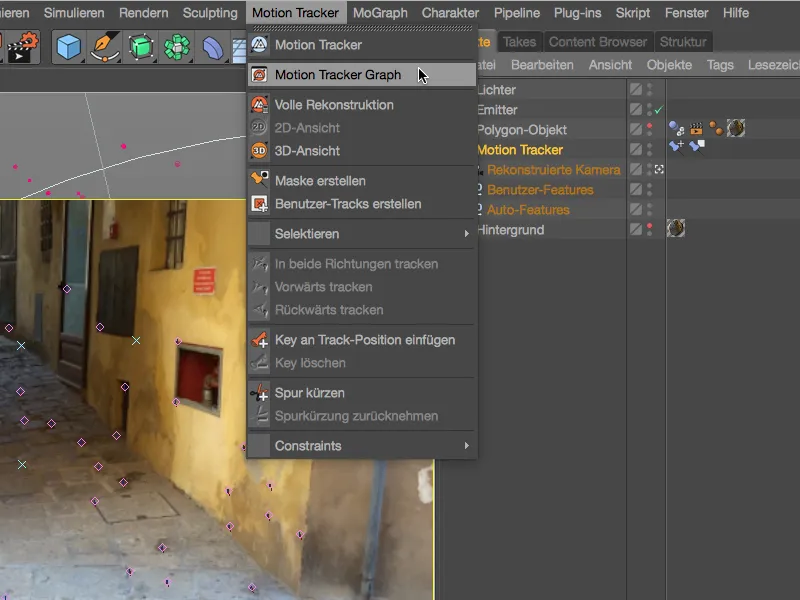
Ο Λειτουργία Στηλών του Γράφηματος Motion Tracker, που επιτυγχάνεται μέσω του συμβόλου ακριβώς αριστερά στην παλέτα, παρέχει μια γενική εικόνα (προσέγγιση) για τη γενική ποιότητα των υπαρχόντων Tracks. Το χρωματικό εύρος κυμαίνεται από το Πράσινο (καλά Tracks) έως το Καφέ και το Κόκκινο (κακά Tracks).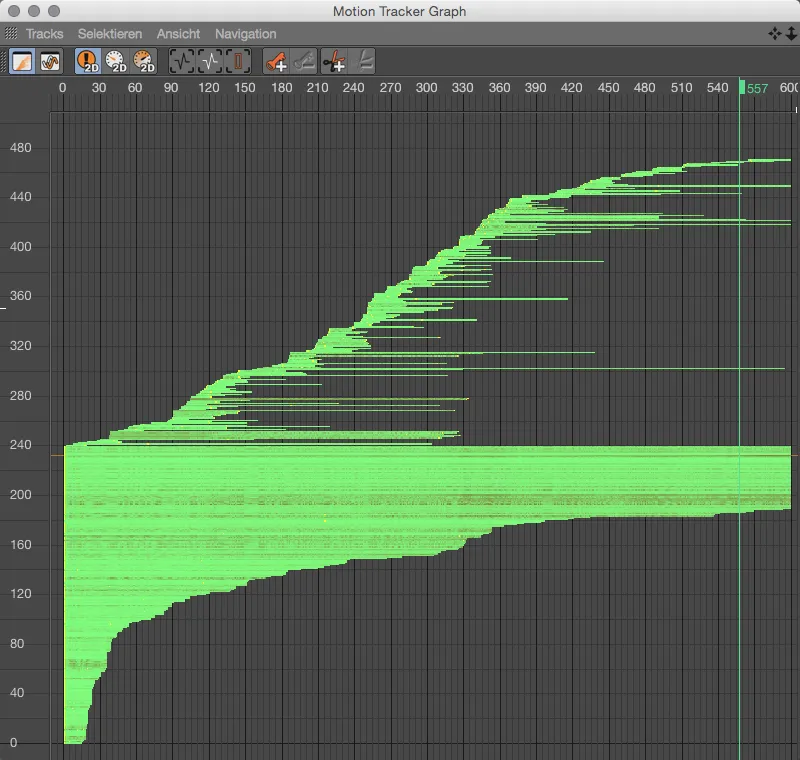
...καθώς και το επιτάχυνσης παρακολούθησης 2D. Οι κορυφές επιτάχυνσης είναι συχνά ένα πολύ ασφαλές δείκτη για προβληματικές αλλαγές στην πίστα. Έτσι, αν, παρά την αυτόματη φιλτράρισή του, μια τέτοια πίστα ανήκει στα υπάρχοντα σημεία παρακολούθησης, πρέπει να αποφασίσουμε εάν η πίστα παρέχει πραγματικά σημαντικές πληροφορίες ή μπορεί ενδεχομένως να διαγραφεί. Στην πρώτη περίπτωση, το Γράφημα Κίνησης παρέχει αμέσως τη δυνατότητα να εισάγετε ρυθμιστικά keyframes ή να αποκόψετε το σημείο προβλήματος.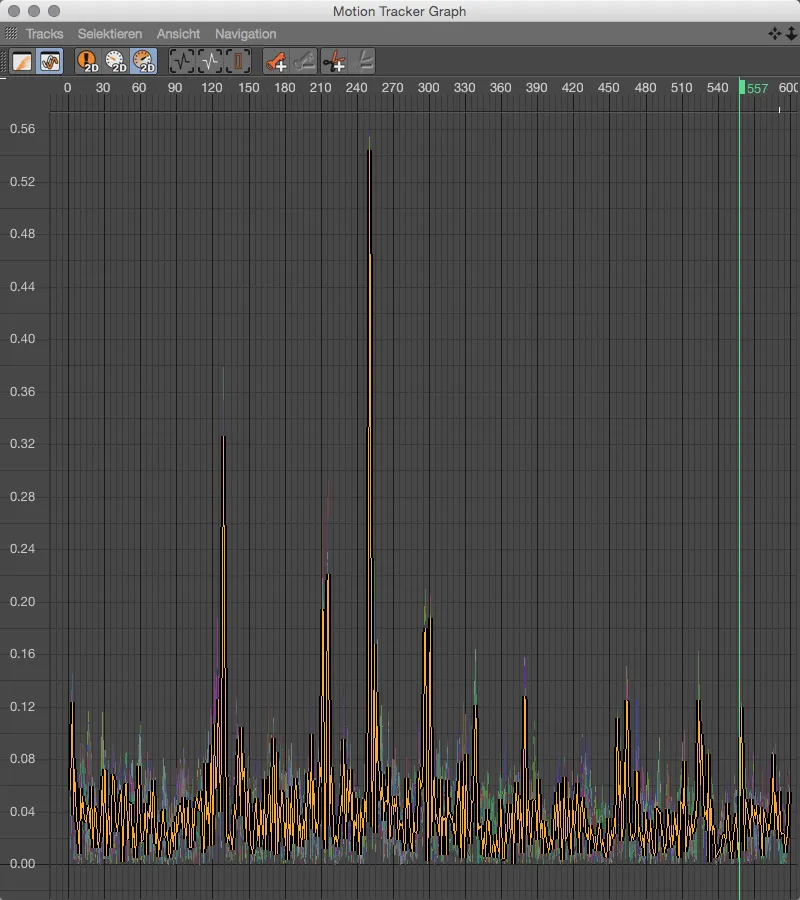
Απεικόνιση
Όταν πρόκειται για την αξιολόγηση της απλής μορφής ενός μοντέλου, τα χρώματα ή τα υλικά μπορεί να είναι ενοχλητικά. Τώρα δεν θα ήταν πρόβλημα να διαγράψετε απλώς όλες τις ετικέτες υφής στο Διαχειριστή Αντικειμένων, να δημιουργήσετε ένα νέο φωτεινό υλικό και να το ανατεθίσετε σε όλα τα στοιχεία της σκηνής. Πολύ πιο βολική και λιγότερο καταστροφική λειτουργεί η ρύθμιση Μοναδικό Υλικό, που βρίσκουμε στις Ρυθμίσεις Απεικόνισης.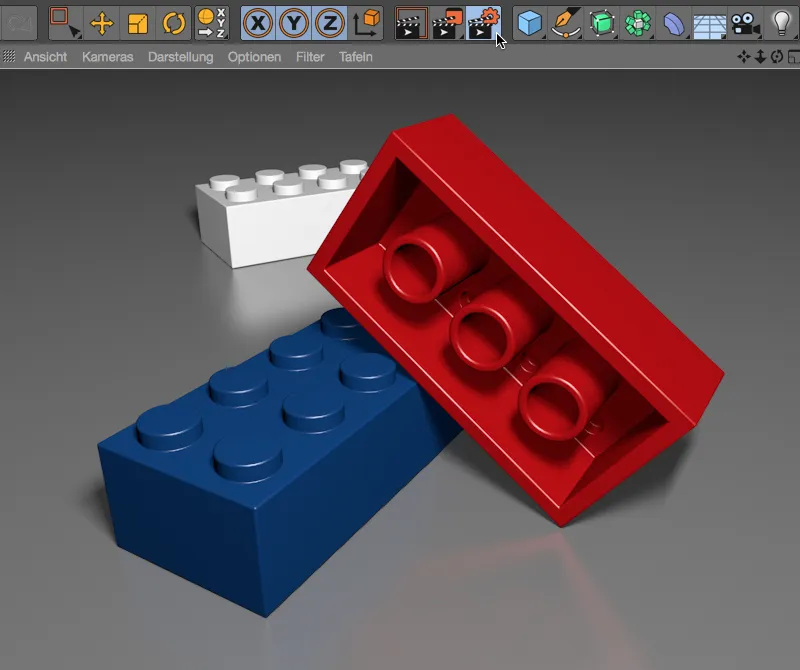
Για να ενεργοποιήσουμε αυτήν την επιλογή απεικόνισης, αρκεί να τσεκάρουμε το κουτάκι στο αριστερό τμήμα στην επιλογή Μοναδικό Υλικό και να κάνουμε τις επιθυμητές ρυθμίσεις απεικόνισης στο αντίστοιχο παράθυρο. Αρχικά θα δούμε ποιο αποτέλεσμα λαμβάνουμε κατά την απεικόνιση χωρίς επιπλέον παρεμβάσεις.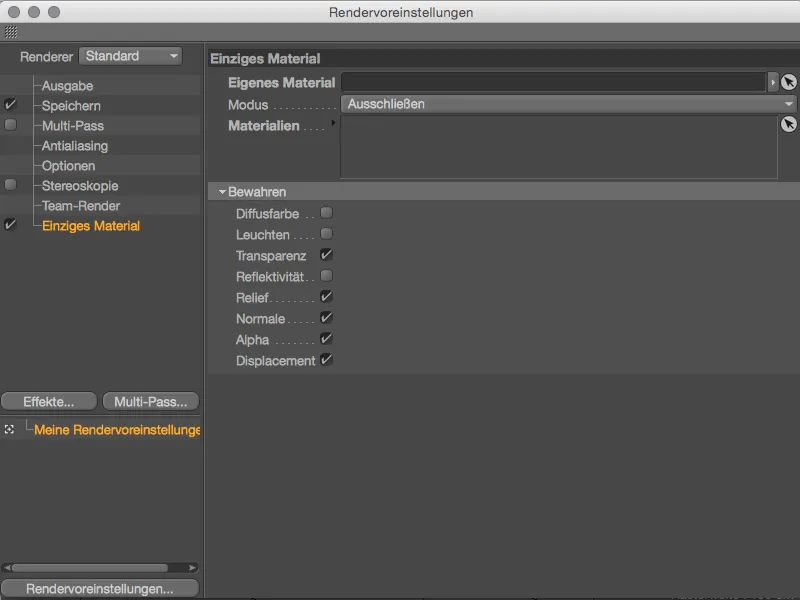
Αντίθετα, αν υπάρχει ήδη ένα βασικό υλικό που θα πρέπει να αντικαταστήσει τα υλικά που έχουν ανατεθεί κατά την απεικόνιση, τότε το μεταφέρουμε από τον Διαχειριστή Υλικών στην αντίστοιχη θέση Ιδιόκτητο Υλικό της ρύθμισης απεικόνισης. Για παράδειγμα, στο εμφανιζόμενο παράδειγμα θέλουμε όλα τα υλικά της σκηνής να αντικατασταθοών με το μπλε υλικό, με εξαίρεση τα αντικείμενα που φορούν το λευκό υλικό.
Στην κάτω ενότητα Διατήρηση μπορούμε επίσης να καθορίσουμε ποιες ενδεχομένως σημαντικές ιδιότητες των υλικών θα πρέπει να διατηρηθούν κατά την αντικατάσταση. Ειδικά τα κανάλια που είναι προεπιλεγμένα ενεργοποιημένα, όπως η διαφάνεια, το ψηφιοποιημένο ανάγλυφο, οι φωτεινές περιοχές, το αλφαλογότυλο και η μετατόπιση είναι ζωτικής σημασίας για τη μορφή ενός μοντέλου. 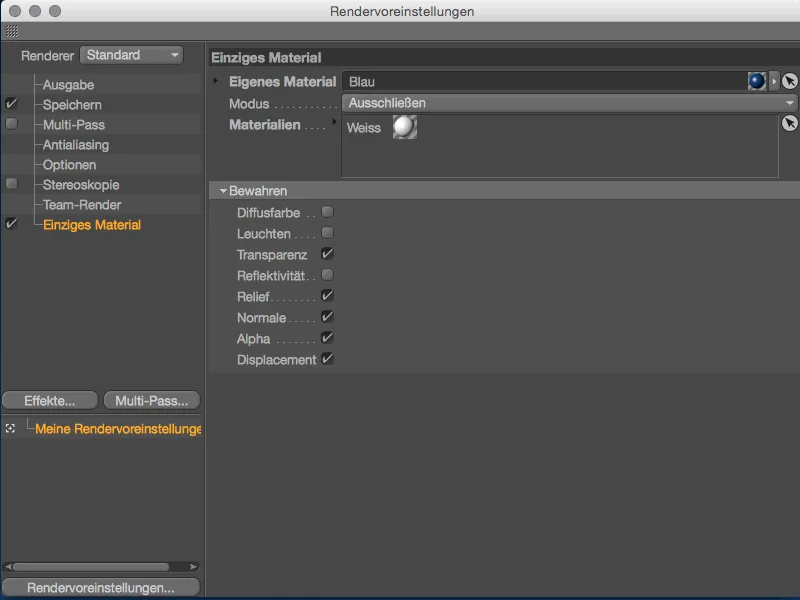
Μετά το κλικ στο κουμπί απεικόνισης, βλέπουμε ότι όλα τα στοιχεία της σκηνής φέρνουν το μπλε υλικό όπως επιθυμούμε - εκτός από τον λευκό λουλουδόλιθο πίσω, τον οποίο είχαμε εξαιρέσει από αυτό χρησιμοποιώντας την επιλογή Αποκλείω.


